Win11ps5手柄怎么连接? ps5手柄连接电脑设置方法
很多用户日常娱乐都会在电脑中玩各种游戏,有不少的游戏是支持连接手柄的,因此部分win11用户想要知道怎么连接ps5手柄,关于这个问题,今日小编就来和大伙分享比较简单的操作方法。win11电脑连接ps5
很多用户日常娱乐都会在电脑中玩各种游戏,有不少的游戏是支持连接手柄的,因此部分win11用户想要知道怎么连接ps5手柄,关于这个问题,今日小编就来和大伙分享比较简单的操作方法。
win11电脑连接ps5手柄设置教程:
1、首先进入win11系统,鼠标右击右下角蓝牙图标选择“添加蓝牙设备”。或者打开电脑,在windows设置界面点击设备。
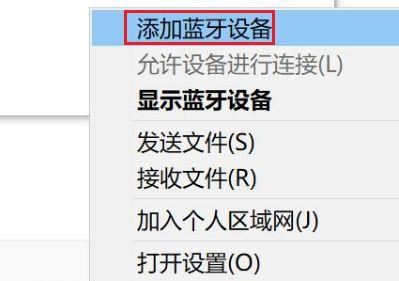
2、然后进入设备界面,点击“添加蓝牙或其他设备”进入。
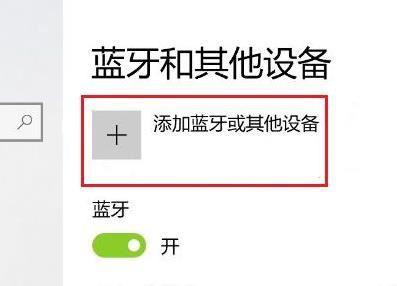
3、在添加的设备界面中,点击蓝牙选项进入。
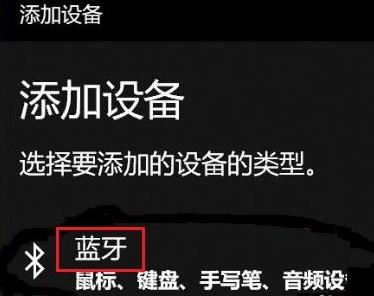
4、然后使用手柄,在关机状态未连接电脑时按住手柄上的share键和ps5键,只要5秒左右手柄后面的指示灯开始快速闪烁即可进入配对状态。
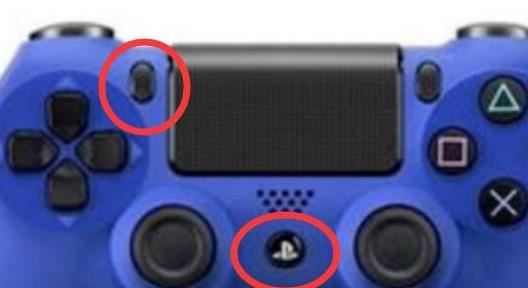
5、最后在电脑添加设备界面就可以搜索到ps5手柄蓝牙设备,点击wireless controller即可进行配对。
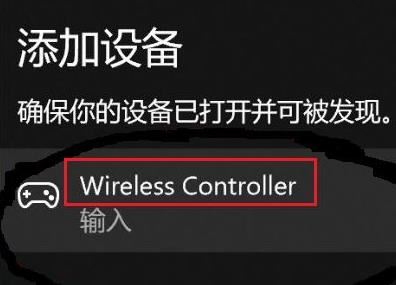
总结:
- 按5秒ps5左上角按钮及中心按钮,等待中心区域闪烁,ps5进入配对模式。
- 打开电脑,在windows设置界面点击设备。
- 点击添加蓝牙和其他设备。
- 再点击蓝牙,会搜索到设备,点击设备名称即可连接。
以上就是关于win11电脑连接ps5手柄的方法希望大家喜欢,请继续关注3w代码。
相关文章:
-
[windows10] 苹果电脑怎么分区装双系统?苹果装双系统给windows分区操作方法这篇文章主要介绍了苹果电脑怎么分区装双系统?苹果装双系统给windows10分区操作方法的…
-
-
[windows10] Win10怎么开启新开始菜单?Win10新开始菜单开启操作步骤教程这篇文章主要介绍了Win10怎么开启新开始菜单?Win10新开始菜单开启操作步骤教程的相关…
-
-
-
[windows11] Win11找不到本地用户和组怎么办?Win11添加用户和组操作方法这篇文章主要介绍了Win11找不到本地用户和组怎么办?Win11添加用户和组操作方法的相关…
版权声明:本文内容由互联网用户贡献,该文观点仅代表作者本人。本站仅提供信息存储服务,不拥有所有权,不承担相关法律责任。
如发现本站有涉嫌抄袭侵权/违法违规的内容, 请发送邮件至 2386932994@qq.com 举报,一经查实将立刻删除。
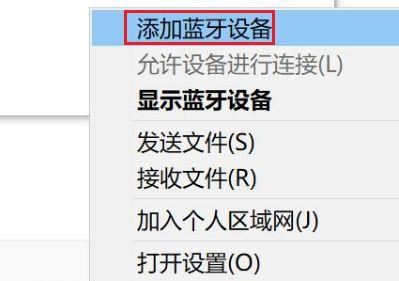
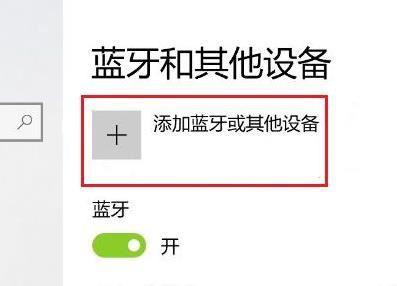
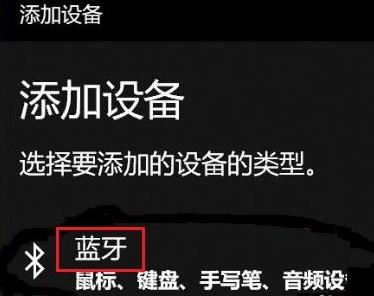
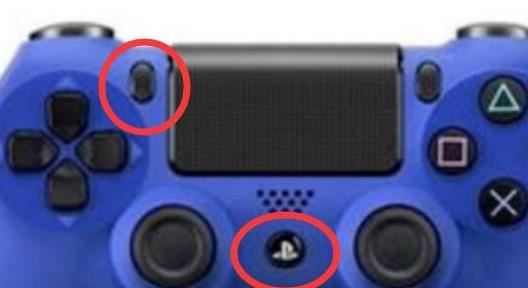
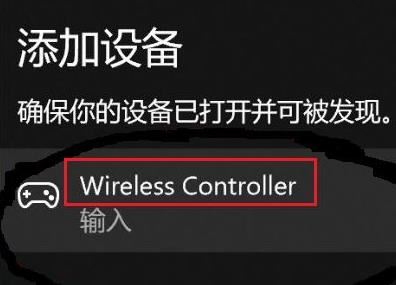




发表评论